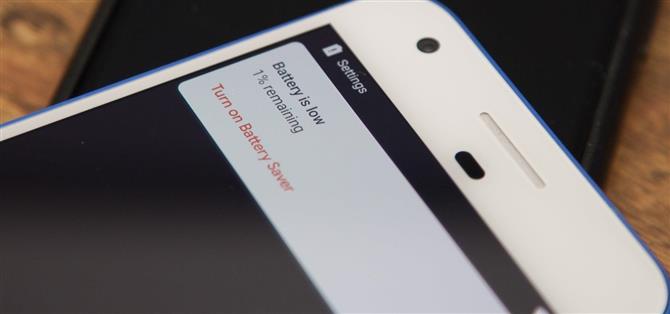Non so voi, ma niente è più fastidioso di quando il mio telefono raggiunge il 15% e non sono affatto vicino a un caricabatterie. Non solo perché so che il mio telefono morirà presto, ma finché non raggiungo un caricabatterie, devo fare i conti con la fastidiosa notifica di batteria scarica e la luce LED. Bene, con Android 9.0 Pie, possiamo finalmente sfuggire a questo.
Con Android 9.0 Pie, Google sta espandendo i canali di notifica, introdotti per la prima volta in Android 8.0 Oreo. Non solo stanno spingendo tutte le nuove app e gli aggiornamenti per raggiungere Oreo, costringendo più app ad adottare la funzione, ma stanno espandendo i canali di notifica per lavorare con app preinstallate come System UI, che gestisce la notifica di batteria scarica, tra le altre cose. In breve, puoi finalmente modificare il modo in cui viene visualizzata la notifica di batteria scarica o addirittura disattivarla del tutto.
Opzione 1: disattiva l’avviso di batteria scarica
Hai due opzioni per gestire quelle fastidiose notifiche “Batteria scarica” nella torta Android 9.0: puoi renderle meno invadenti o addirittura disabilitarle. Tratterò entrambi i metodi, iniziando con le istruzioni per disattivarlo.
Apri il menu Impostazioni principale e seleziona “App notifiche “Scegli” vedi tutte le app X “(X sarà il numero di app installate sul telefono) e seleziona i tre punti verticali nell’angolo in alto a destra. Seleziona” Mostra sistema “per visualizzare le app di sistema nell’elenco.
Una volta selezionato, cerca “System UI” nell’elenco e selezionalo per aprire la sua pagina Info app. Scegli “Notifiche” per visualizzare un elenco di tutte le diverse categorie di notifiche create dall’app dell’interfaccia utente di sistema.


Trova la casella di controllo accanto a “Batteria” e tocca semplicemente per disattivare le notifiche. Seleziona la freccia indietro nell’angolo in alto a sinistra per salvare la tua scelta. Una volta eseguito correttamente, nella parte inferiore di questo menu verrà visualizzato un messaggio che indica “1 categoria eliminata”, a indicare che hai disattivato gli avvisi relativi alla batteria.


Opzione 2: modifica Come appare l’avviso
Con le notifiche della batteria disabilitate, non devi più temere l’allarme irritante quando colpisci il 15%. Tuttavia, capisci che spegnere questo avviso può essere agrodolce. Anche se non sarai disturbato dall’avvertimento, oltre a controllare attivamente la percentuale della batteria, non saprai quando la batteria del tuo telefono è quasi esaurita.
Tuttavia, Android Pie ti dà più della semplice capacità di spegnerlo. Puoi anche modificare l’avviso a tuo piacimento. Nella pagina Info app per l’interfaccia utente del sistema, seleziona il testo “Batteria” anziché la casella di controllo. Scegli “Comportamento” per rivelare diverse opzioni su come puoi regolare le notifiche.
Per disattivare solo il suono ma hai ancora il pop di avviso sullo schermo, seleziona “Mostra silenziosamente”. Se, tuttavia, non vuoi che l’audio o l’avviso vengano visualizzati sullo schermo, scegli “Mostra silenziosamente e riduci a icona”. Con questa opzione, l’avviso comparirà sul tuo tono di notifica con qualsiasi avviso.


Infine, dopo aver selezionato l’opzione, è possibile scegliere di disabilitare “Override Do Not Disturb” per evitare che questa notifica ti disturbi mentre la modalità Non disturbare è abilitata.
Che tu decida di spegnere o regolare l’avviso di batteria scarica dipende da te. Almeno ora, abbiamo l’opzione. Tuttavia, se segui i nostri consigli nel nostro articolo sulle cattive abitudini di batteria, non dovresti nemmeno spingere il tuo telefono a una percentuale di batteria così bassa in primo luogo!